ubuntu php设置方法:首先更新源列表;然后打开“终端窗口”,输入命令“sudo apt-get install php5”来安装php;接着安装配置好apache环境,并安装php5-gd模块;最后创建“info.php”文件即可。

Ubuntu PHP 环境配置
1.更新源列表
打开"终端窗口",输入"sudo apt-get update"-->回车-->"输入root用户的密码"-->回车,就可以了。
如果不运行该命令,直接安装php,会出现"有 几个软件包无法下载,导致PHP无法正常安装。有些包内容可能下载失败,不用理会,直接下一步即可。
2.安装php
打开"终端窗口",输入"sudo apt-get install php5"-->回车-->输入"y"-->回车-->安装完成。
判断php是否安装完毕,可以输入命令"php -v",查看php版本
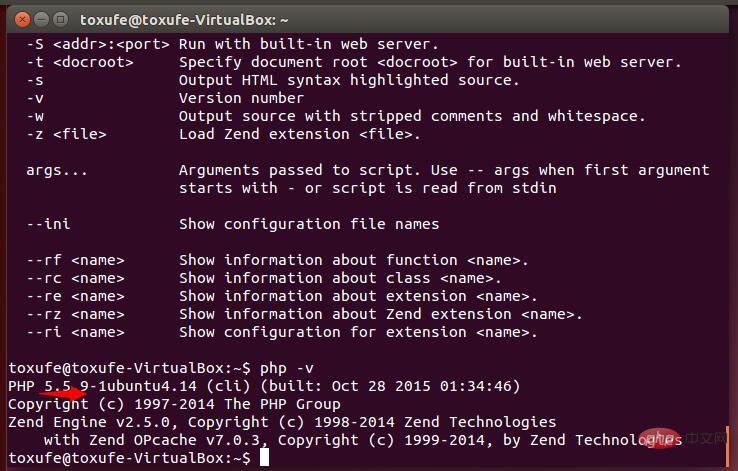
3.让Apache支持php,本人前提默认已经安装apache,如果没有安装,请先安装配置好apache环境。
打开"终端窗口",输入"sudo apt-get install libapache2-mod-php5"-->回车-->安装完成。
4.安装php5-gd模块
打开"终端窗口",输入"sudo apt-get install php5-gd"-->回车-->安装完成。
5.使用gedit在"/var/www"下创建info.php文件
打开"终端窗口",输入"sudo gedit /var/www/info.php"-->回车-->在编辑器中输入""-->保存,文件创建成功。
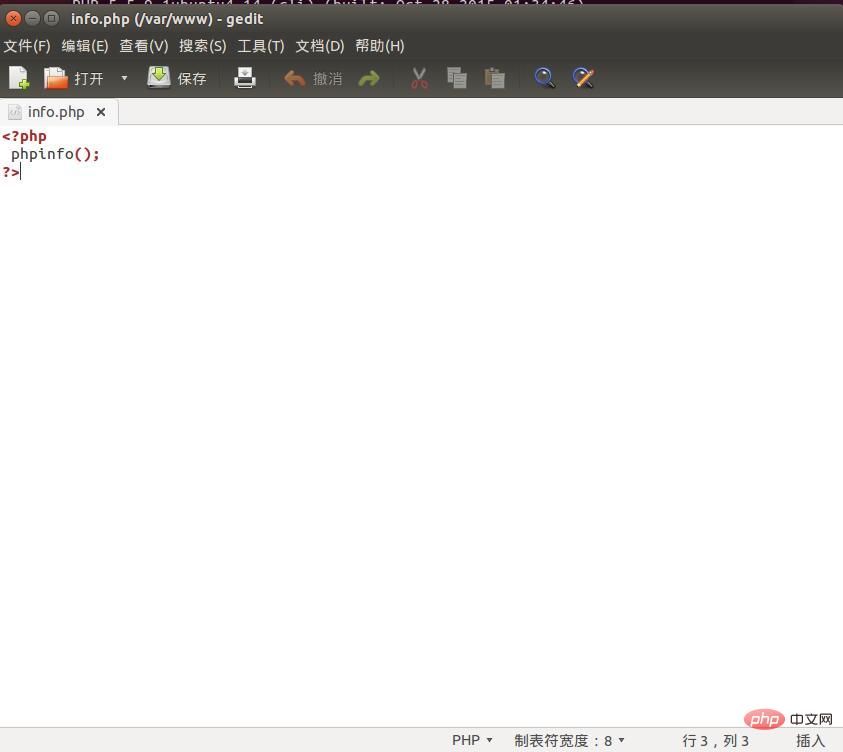
6.测试Apache是否能解析php网页
在火狐浏览器中输入"127.0.0.1\info.php"-->出现了php的版本信息页面,说明php安装配置成功,程序已经完美运行、
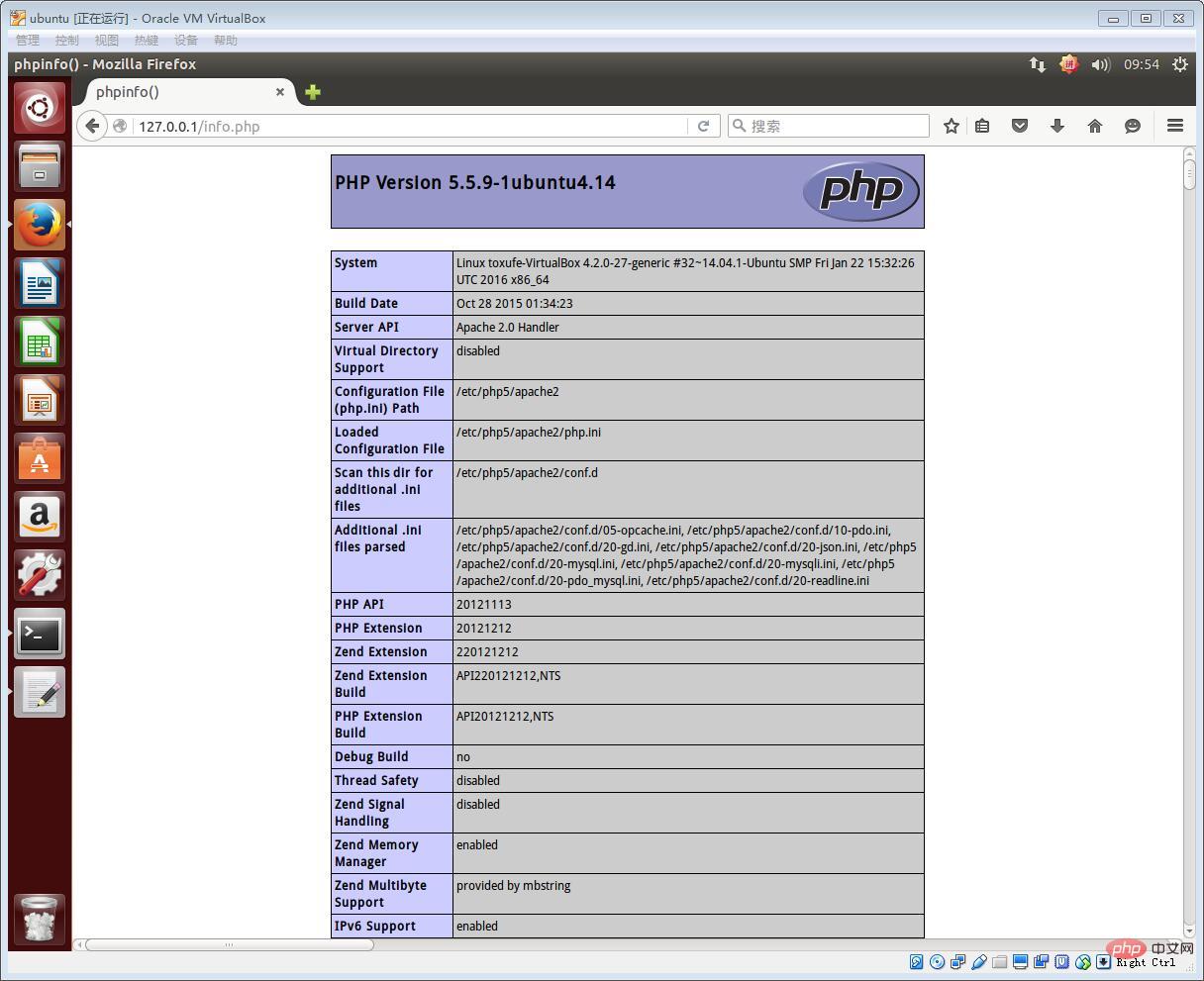
补充知识点:
a:如果不能php不能运行,先重启apache服务器。
重启papche
配置中常用命令重启apachesudo /etc/init.d/apache2 restart
b:如果info文件不能保存,或不能修改,或www内部不能写入文件
同时执行下面的命令来授予 www文件夹的读写操作权限。
chgrp -R www-data /var/www chmod -R 775 /var/www //有效 chmod -R 777 /var/www //有效
更多相关知识,请访问PHP中文网!
以上是关于ubuntu php环境设置详解的详细内容。更多信息请关注PHP中文网其他相关文章!